
AE软件教程——在AE中移除静态对象的操作方法
想要用AE做另一种静态的效果吗?感兴趣的朋友看过来,今天我们来学习After Effects 的基本工具和使用技巧,了解如何在 AE 中移除静态对象。
在 After Effects 中使用 VR Comp Editor 从任何 360 视频中快速移除静态对象。
在「窗口」菜单栏中选择「VR Comp Editor.jsx」,打开「VR Comp Editor」面板。

在「VR Comp Editor」面板中选择「添加 2D 编辑」。

在「添加 2D 编辑」面板中选择 「360 Main Comp」合成。
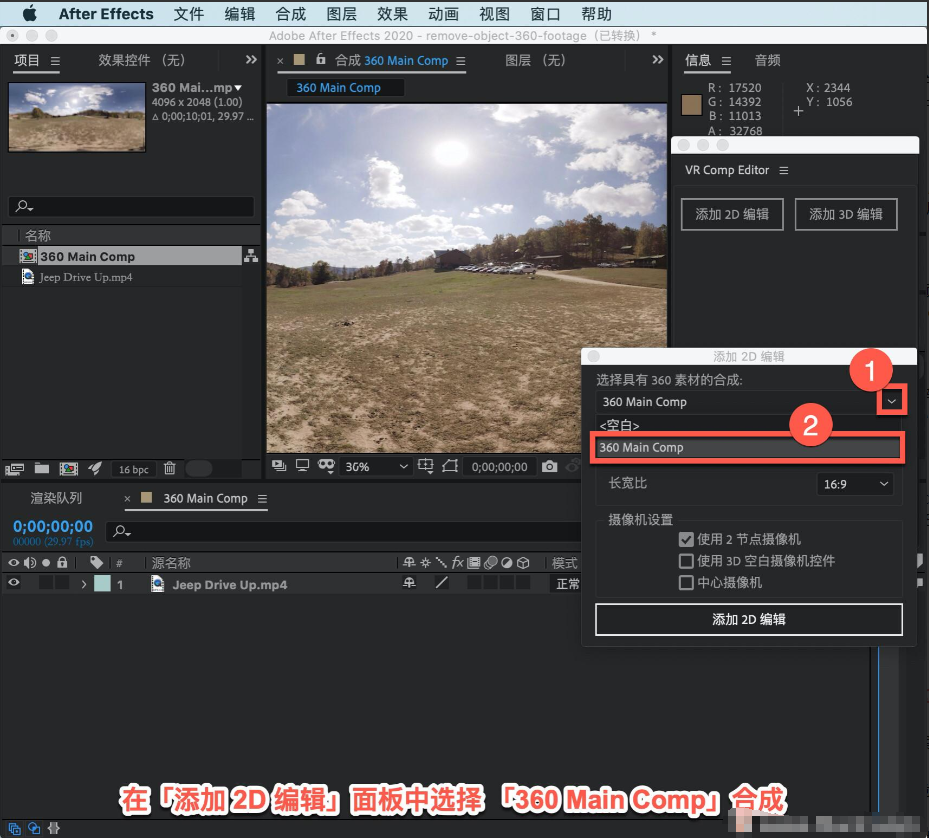
单击击「添加 2D 编辑」,这会打开「图层1」窗口,也就是现在看到的这个视图。
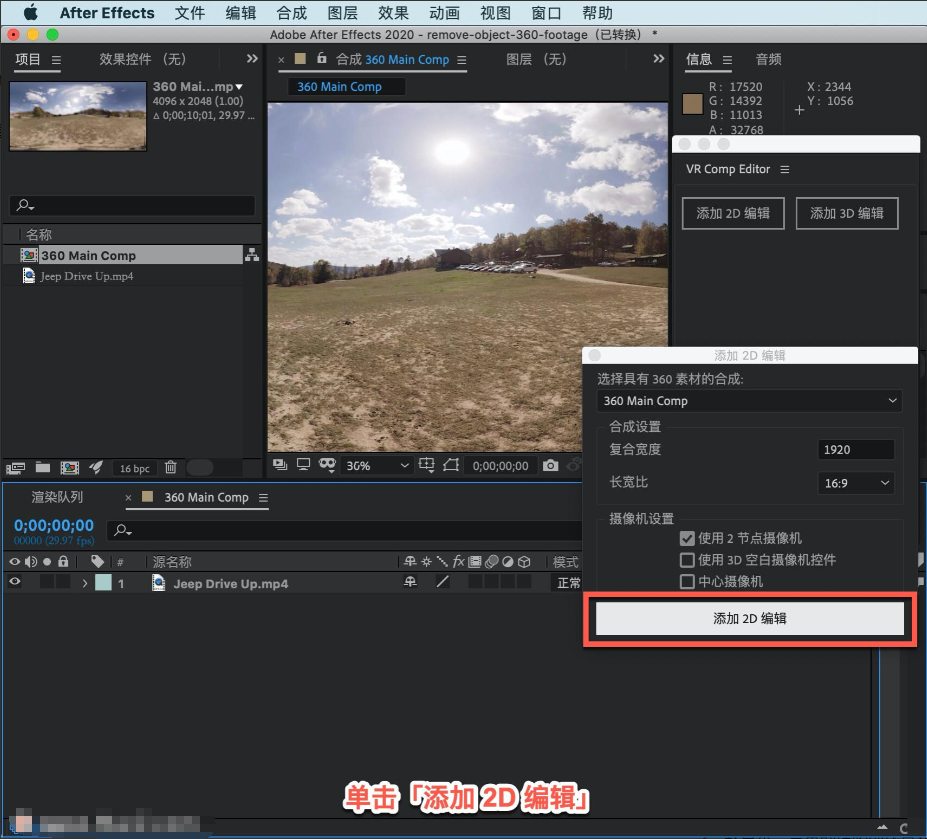
选择「图层1」,点击键盘上的 C 键即摄像机的快捷方式,可 360 度查看场景。现在要寻找要移除的部分,可以看到这个镜头中有一个带阴影的三脚架。
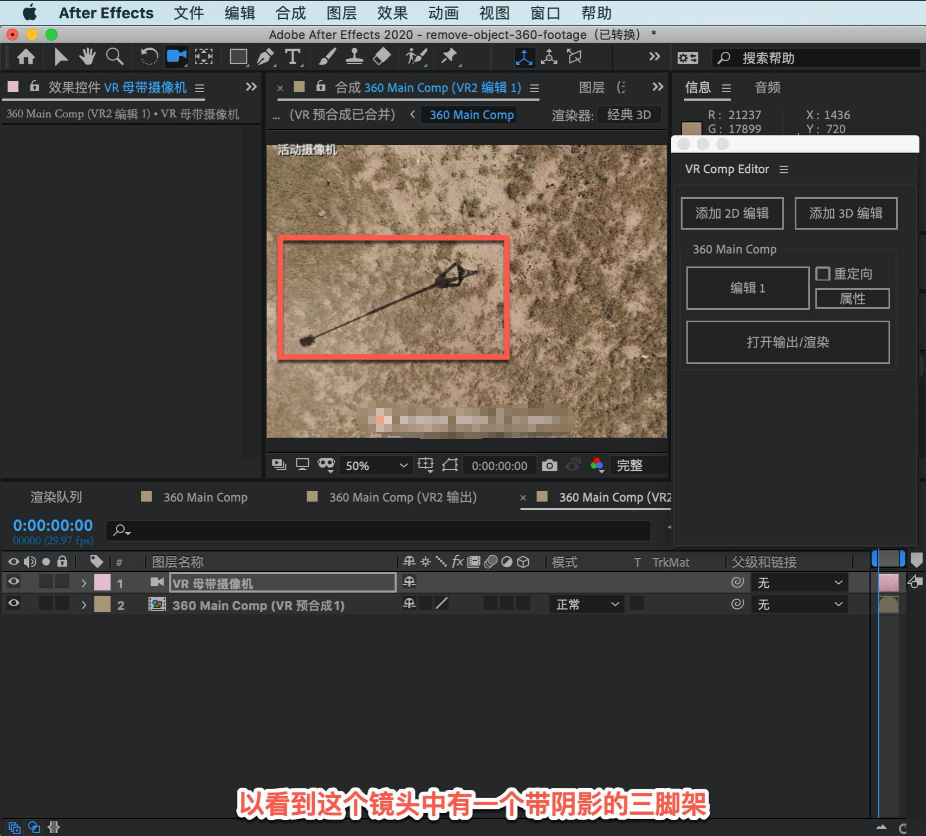
对准这个三脚架这就是要移除的部分,选择「仿制图章工具」,然后双击三脚架图像,双击后将会打开360 视频的图层视图,现在它就成了一个平面视频,只是这个三脚架的画面。

在这里可以看到「画笔」和「绘画」选项卡,这些选项卡会在 After Effects 中自动打开,选择一个「直径」70;「硬度」0% ;「间距」20% 的画笔,这个画笔非常适合在三脚架和它的阴影上,描画仿制图章。

现在要确保「当前时间指示器」位于视频开头处,这样可以确保画笔涂抹的是整个视频。

按住 Option 键,将这里作为仿制图章起始的位置。

下移动到三脚架和阴影上,点击鼠标即可慢慢涂掉三脚架和阴影。
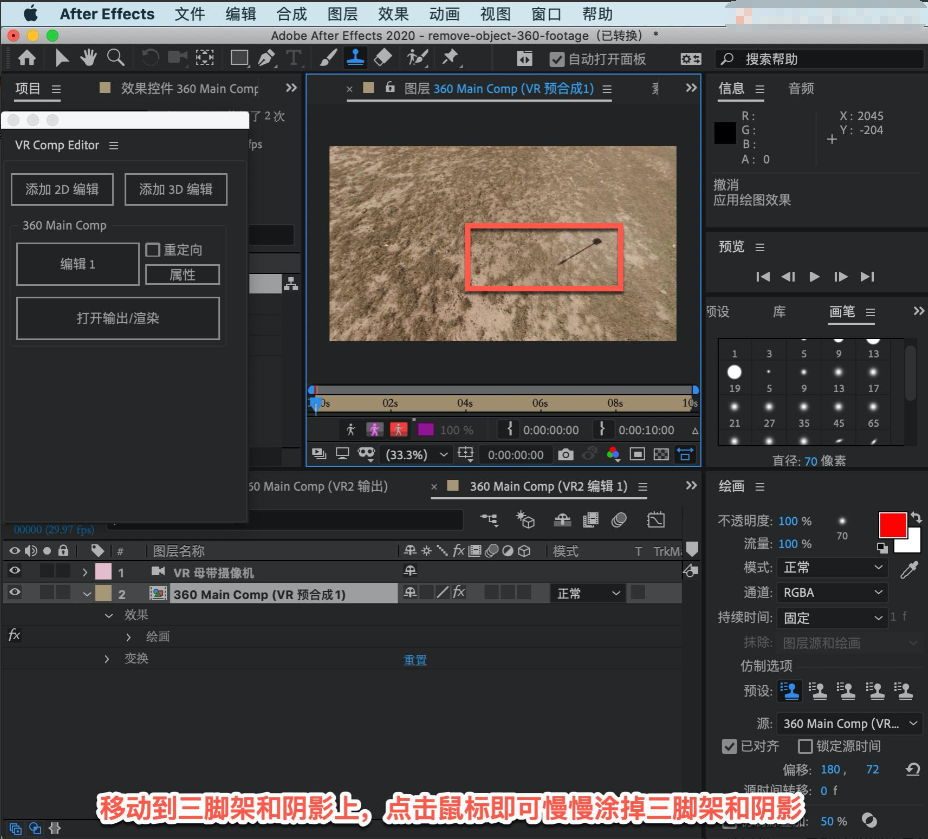
现在三脚架和阴影已经被移除了,在「VR Comp Editor」面板中点击「打开输出渲染」,看一看效果,这时可以看到 一个 360 度视角的图像,下面这里的三脚架和阴影已经从场景中移除。
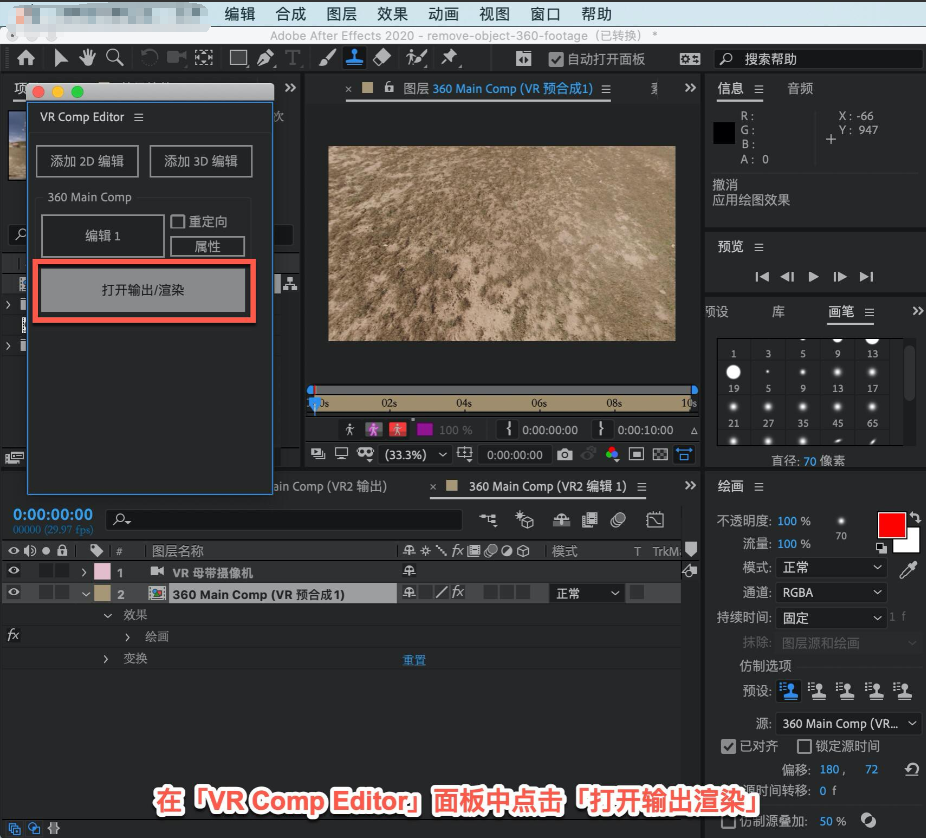
以上就是今天的内容,关注疯狂的美工官网,每天分享不同的设计技巧!
【随机内容】
-
 2021-11-10
2021-11-10
-
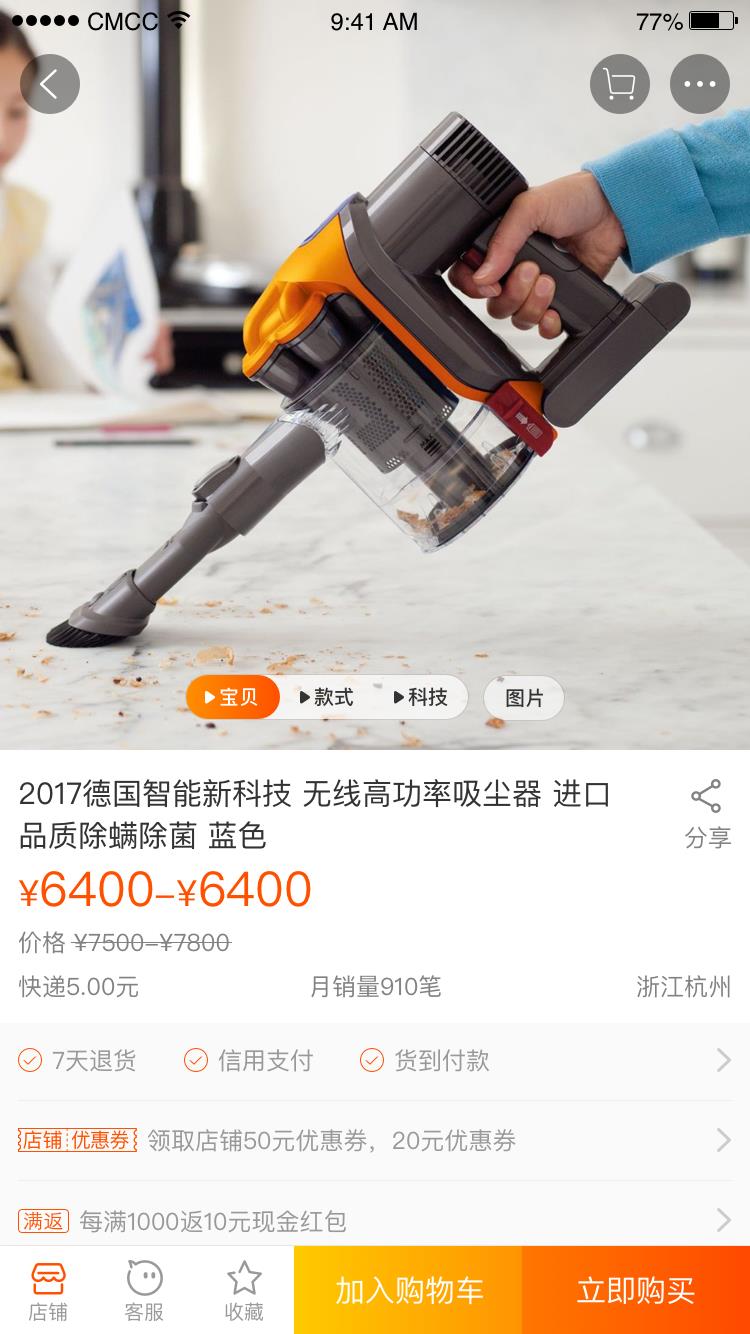 2017-09-29
2017-09-29
-

京东加大个人快递业务线的布局,建立其在快递物流行业的竞争优势
2019-03-14 -
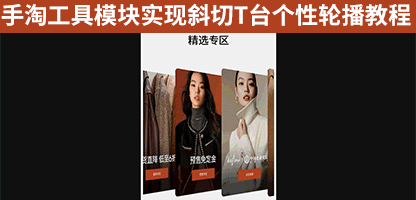
淘宝天猫无线端装修斜切T台及3D垂直翻转轮播怎么做?快来学高阶设计师都在用
2024-04-18


